Kazayla iPhone hafıza kartındaki verileri kaybetmenin ve hafıza kartını en sonunda geri getirmenin imkansız olduğunu hiç düşünmediniz mi? Durum kesinlikle sizi deli ediyor. İPhone hafıza kartında bazı önemli verileriniz olduğunda, eksik dosyaları bulmak hayal kırıklığına uğramalıdır.
İPhone hafıza kartındaki veriler nasıl geri yüklenir? Pasaj, sorunu çözmek için size bazı yararlı çözümler sunacaktır. Apple'ın varsayılan çözümlerini kullanmanız veya güçlü bir program seçmeniz gerekip kaybolan verilerinizi iPhone hafıza kartından kurtarmanız gerekip gerekmediği asla bir sorun olmayacaktır.
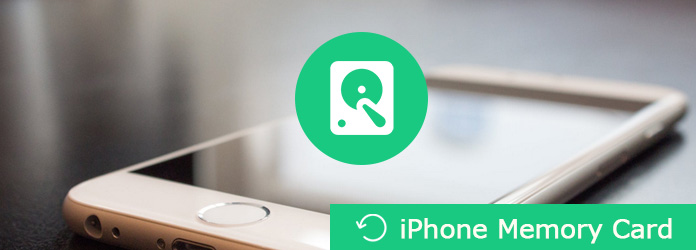
iPhone Hafıza Kartı
FoneLab - iPhone Veri Kurtarma iOS cihazlarınız için hızlı ve güvenilir kurtarma seçenekleri sunan güçlü bir veri kurtarma aracıdır. Sizi güçlendirir kayıp veya silinmiş medya dosyalarını kurtarmahafıza kartınızdaki kişiler, mesajlar ve notlar yalnızca birkaç dakika içinde doğrudan ve kolayca. İşte bazı avantajlar listesi
1. Mevcut dosyaları olduğu gibi korurken kayıp dosyalarınızı alın
İPhone X / 19/8 Plus / 8/7 Plus / 7, iPad, iPod touch ve daha fazlası için oluşturulan 6 farklı veri türünden silinen dosyaları kurtarın.
2. iPhone X, iPhone 8 vb.Dahil olmak üzere başka herhangi bir iOS aygıtından 8 tür kayıp veriyi alın ve dışa aktarın.
3. Geri yüklemeden önce yedekleme dosyalarını önizleyin. Sizi çoğunlukla kolaylaştıran bu özellik.
4. iTunes yedeklemenizden, iCloud yedeklemenizden ve iOS aygıtlarınızdan verileri geri alın.
İPhone hafıza kartındaki verileri geri yüklemek için en iyi yöntem ne olmalıdır? Tabii ki, dosyaları doğrudan iPhone'dan ayıklayabilirseniz, dosyaları herhangi bir yere yedeklemediyseniz bile, iPhone bellek kartından sildiğiniz veya kaybettiğiniz dosyaları geri almak için en etkili ve kullanışlı yöntem olmalıdır. Sadece aşağıdaki gibi ayrıntılı süreci kontrol edin.
1. Adım FoneLab iPhone Veri Kurtarma'yı başlatın
Önce bilgisayarınıza FoneLab iPhone Veri Kurtarma'yı indirin ve yükleyin. Bundan sonra programı bilgisayarınızda başlatabilir ve iPhone hafıza kartındaki verileri geri yüklemek için "iOS Cihazından Kurtar" kurtarma modunu seçebilirsiniz.

2. Adım İPhone bellek verilerini tarama
Bundan sonra, iPhone bellek kartından silinen verileri taramak için "Taramayı Başlat" düğmesini tıklayabilirsiniz.

3. Adım Geri yüklenecek dosyaları seçin
Taramadan sonra, farklı kategorilerde kurtarılan tüm dosyaları bulabilirsiniz. Sadece sol menüden istediğiniz dosya formatını seçin ve iPhone hafıza kartından kurtarmadan önce dosyaları önizlemek için silinen dosyaları tıklayabilirsiniz.

4. Adım İPhone'dan veri kurtarma
İPhone bellek verilerinden geri yüklemek istediğiniz dosyaları seçin, silinen dosyaları geri almak için yalnızca "Kurtar" düğmesini tıklamanız yeterlidir. İşaretlenen dosyalar dışa aktarılır ve bilgisayarınıza kaydedilir.
İPhone hafıza kartı verilerini iTunes'a kaydettiğinizde, iTunes yedeklemesinden veri alma direkt olarak.
FoneLab iPhone Veri Kurtarma'nın yardımıyla, silinen dosyaları almadan önce silinen verileri önizleyebilirsiniz. Dahası, istediğiniz dosyaları seçerek iPhone'u fabrika ayarlarına geri döndürme İlk.
1. Adım İTunes Yedeklemesinden Kurtar'ı seçin
Sadece iPhone verilerini iTunes ile yedeklediğiniz programı kullandığınızdan emin olun. Programı başlattığınızda, iPhone bellek verilerini almak için "iTunes Yedekleme Dosyasından Kurtar" modunu seçebilirsiniz.

2. Adım Bir iTunes yedek dosyası seçin
Bundan sonra, iPhone bellek kartındaki verilerle iTunes yedek dosyalarını seçebilirsiniz. Açılır listeden iTunes yedek dosyasını seçin.

3. Adım Yedeklemeden istediğiniz dosyaları seçin
Bundan sonra, iTunes yedeklemesini taramak için "Taramayı Başlat" düğmesini tıklayabilirsiniz. İPhone'u fabrika ayarlarına sıfırlamak yerine, fotoğraflar, kişiler, mesajlar vb. Dahil tüm dosyaları alabilirsiniz. İTunes yedeklemelerinden istediğiniz dosyaları geri yüklemeden seçebilirsiniz.

4. Adım İPhone hafıza kartından veri kurtarma
Tabii ki, geri yüklemeden önce dosyaları önizleyebilirsiniz. Veriler için seçeneği işaretleyerek kurtarmak istediğiniz verileri seçin, ardından "Kurtar" düğmesini tıklayarak iPhone'dan bilgisayarınıza veri aktarın ve kaydedin. Verileri birkaç saniye içinde geri alabilirsiniz.
İPhone bellek kartını iCloud'a zaten yedeklediyseniz, dosyaları iCloud yedeklemesinden de alabilirsiniz.
İTunes yedeklemesini almaya benzer şekilde, önce iPhone'u geri yüklemeden dosyaları seçerek seçebilirsiniz. Aslında, FoneLab iPhone Veri Kurtarma iCloud'dan daha fazla dosya formatı sağlar. İCloud yedeklemesinden iPhone bellek verilerini kurtarma işlemi.
1. Adım İCloud Yedekleme dosyalarından kurtarma
FoneLab iPhone Veri Kurtarma'yı başlattığınızda, arayüzün altındaki "iCloud Yedekleme dosyalarından kurtar" ı seçebilirsiniz. Bundan sonra, hesaba Apple Kimliği ve şifresi ile giriş yapmanız gerekir.

2. Adım İCloud yedek dosyalarını indir
İCloud yedek dosyalarına eriştikten sonra, açılır listeden uygun iCloud yedek dosyalarını seçin ve indirin. Fotoğraflar, videolar, mesajlar ve diğer dosyalar gibi tüm dosyaların taranması zaman alır.

3. Adım İCloud'dan istediğiniz dosyaları seçin
Yukarıdaki diğer yöntemlerde olduğu gibi, geri yüklemeden önce farklı kategorideki dosyaları önizleyebilirsiniz. Dosyaları önizlemek için fotoğrafları veya diğer dosyaları çift tıklayabilirsiniz. Dosyaların iPhone bellek kartında olmasını istediğiniz dosya olduğundan emin olun.

4. Adım İPhone bellek verilerindeki verileri geri yükleme
İstediğiniz dosyaları emin olun, iCloud yedekten dosya yedekleme almak için "Kurtar" düğmesini tıklayabilirsiniz.
İCloud yedeklemesinden istediğiniz dosyaları aldıktan sonra, daha sonra iPhone veya diğer cihazlarla senkronize edebilirsiniz.
Burada kontrol edin:
İPhone'a müzik yerleştirin.
Fotoğrafları Windows'tan iPhone'a aktarın.
Not:
İPhone hafıza kartındaki veriler genellikle sizin için kritiktir, bu nedenle geri yükleme işlemi sırasında dışarı çıkan özel bilgilerden korkuyor olabilirsiniz. Ama bu yazılımı kullanın, sorun asla olmayacak. Gizliliğinize saygı göstereceğine ve oturumunuz sırasında hiçbir zaman Apple hesap bilgilerinizi veya içeriğinizi asla kaydetmeyeceğine söz verir. Daha fazla ayrıntı için gizlilik politikasını ziyaret edebilirsiniz.
FoneLab, sizi sefil bataklıktan sürükleyen, iPhone hafıza kartında kaybolan verileri geri yükleme fikrinden yoksun bir lezzet olmaya mahkumdur. Bu yazılımın yardımıyla, iPhone bellek verilerini cihazdan geri yükleyin, iTunes veya iCloud yedeklemesi sizin için asla zor bir engel olmayacak. İPhone hafıza kartını alma yöntemleriyle ilgili başka sorunuz varsa, makalede daha fazla bilgi paylaşabilirsiniz.